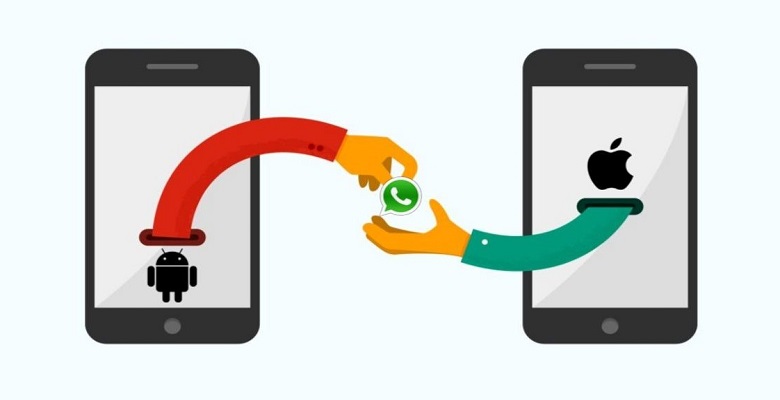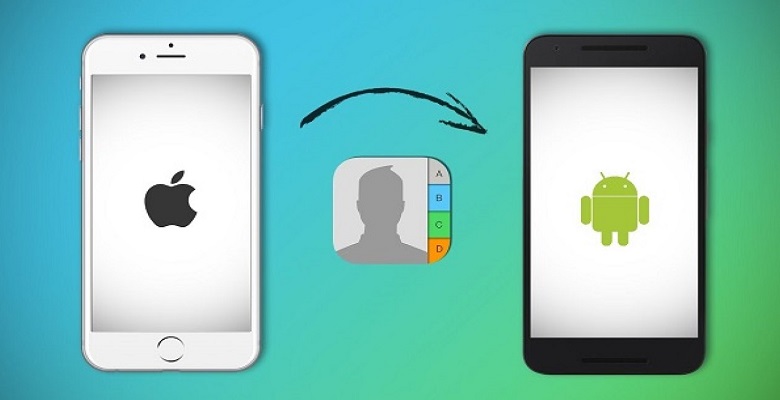A veces puedes eliminar los archivos que realmente necesitas en tu teléfono Android, como fotos, archivos de audio MP3 descargados, contactos, mensajes, etc. Afortunadamente, los archivos eliminados permanentemente en Android se pueden recuperar siempre y cuando se haga la recuperación de archivos de Android de la manera correcta.
Esta es la guía completa para mostrarte como recuperar archivos borrados en Android, tanto desde la memoria interna de Android como desde la memoria externa de la tarjeta SD.
¿Dónde van los archivos eliminados en Android?
Aunque Android no tiene una papelera de reciclaje para los archivos eliminados, los archivos no desaparecen completamente de la memoria del teléfono después de ser eliminados. Esta es la razón por la que es posible restaurar archivos borrados en Android.
Al eliminar un archivo en Android, el teléfono Android no lo mueve a otro lugar ni borra los archivos eliminados de la memoria. Lo que sucede es que el archivo eliminado permanece en el mismo lugar de su espacio de memoria, sólo que el espacio que ocupa está marcado como «no utilizado» y está disponible para que los nuevos datos puedan escribir en él. Una vez que este espacio es utilizado por los nuevos datos, los archivos eliminados se sobrescriben y se eliminan permanentemente.
¿Cómo puedo recuperar archivos borrados permanentemente en mi teléfono Android?
Como hemos sabido que los archivos borrados todavía están en nuestros teléfonos Android, siempre y cuando realicemos la recuperación de archivos Android antes de sobrescribir los archivos borrados, estos archivos borrados se pueden restaurar.
Para asegurarte de que puedes recuperar los archivos eliminados en Android, hay dos cosas que hacer:
- Deja de crear nuevos datos
- Recupera los archivos eliminados lo antes posible
Muchas cosas que haces en un teléfono pueden crear nuevos datos: instalar o actualizar aplicaciones, descargar música, tomar fotos…. Por lo tanto, pon tu teléfono Android en modo Avión para dejar de recibir nuevos mensajes o descargar nuevos archivos, y trata de usar el teléfono lo menos posible.
Entonces, con una aplicación confiable de recuperación de archivos Android, puedes empezar a recuperar archivos borrados de tu móvil Android. Y en lugar de recuperar archivos eliminados de Android sin ordenador mediante una aplicación de recuperación de archivos, que potencialmente podría sobrescribir los archivos eliminados cuando la aplicación está instalada, tienes una mejor oportunidad de recuperar los archivos eliminados con una aplicación de recuperación de datos de Android de escritorio en un ordenador.
Por lo tanto, te recomendamos instalar FonePaw Android Data Recovery, un programa de recuperación de datos para Windows PC o Mac para recuperar fotos, archivos de audio, vídeos y mucho más en Android con un solo clic.
Video: Te mostramos en video como usar Dr Fone para recuperar tus archivos de Android
(Tranquilo/a que dura 4 minutos 😇)
Recuperar archivos borrados de Android (Tomamos Samsung como ejemplo)
FonePaw Android Data Recovery está diseñado para recuperar datos borrados o perdidos en Samsung Galaxy, Google Nexus, LG, Sony, HTC, Motorola, Huawei, OnePlus, AUSU, ZTE y más. Puedes recuperar fotos, vídeos, música, mensajes de texto, WhatsApp, contactos, registros de llamadas y archivos de documentos borrados en teléfonos Android. Puedes recuperar archivos Android en unos pocos clics. Aquí te explicamos cómo usarlo.
◆ Haz clic en el botón Descargar para instalar FonePaw Android Data Recovery.
Descargar DescargarPASO 1. Conectar Android al PC
Para empezar, instala y ejecuta el programa para Android en tu ordenador. A continuación, conecta el teléfono Samsung (Galaxy S7/S8/S9/Note 9) al PC con un cable USB.

PASO 2. Permitir depuración USB
Abre tu teléfono Android y permite la depuración USB, que es necesaria para que la computadora se comunique con el teléfono conectado.
Para Android 2.3 o anterior: Entra en «Ajustes»> «Aplicaciones»> «Desarrollo» > «Depuración USB».
Para Android 3.0 – 4.1: Ve a «Ajustes» > «Opciones del desarrollador» > «Depuración USB».
Para Android 4.2 o posterior: Pulsa «Ajustes» > «Acerca del teléfono». Pestaña «Build number» durante 7 veces hasta que aparezca el cuadro de diálogo «Estás en modo desarrollador». A continuación, vuelve a «Ajustes» > «Opciones del desarrollador» > «Depuración USB».

PASO 3. Elije los Tipos de Archivos a Recuperar
Después de activar la depuración USB, el Samsung se conecta con éxito al programa, se te pedirá que selecciones los tipos de archivos que deseas restaurar. Marca los documentos, fotos, mensajes u otros archivos eliminados que necesites y, a continuación, haz clic en el botón «Siguiente» (Next).

PASO 4. Analizar el dispositivo y obtener el privilegio de escanear archivos
En este paso, el programa comprobará la información del dispositivo e intentará obtener el permiso de root necesario para acceder a los archivos eliminados. Cuando veas la siguiente pantalla, abre el movil Samsung conectado y toca «Permitir/Subvencionar/Autorizar» (Allow/Grant/ Authorize) para asegurarte de que la solicitud de root es aceptada.

Una vez que el programa obtiene el permiso de root, comenzará a escanear los datos eliminados. Por favor, espera pacientemente a que termine la recuperación de archivos del teléfono.

PASO 5. Previsualizar y recuperar archivos perdidos de Android
Cuando se encuentren los archivos eliminados, se mostrarán todos los archivos de tu Android. Para ver sólo los archivos eliminados, pulsa el icono «ON» en la parte superior para ver sólo los elementos eliminados. Selecciona los archivos eliminados que estás buscando y haz clic en «Recuperar» (Recover). Los archivos eliminados se recuperarán y se guardarán en tu ordenador.

Los archivos eliminados se recuperarán en tu equipo. La siguiente tabla muestra lo que FonePaw Android Data Recovery puede recuperar y cómo se guardan los datos recuperados.
Consejo: Después de guardar los datos borrados, puedes volver a ponerlos en tu teléfono Android con FonePaw DoTrans, una utilidad de transferencia de datos para transferir datos entre el teléfono móvil y el PC, Android a Android, Android a iPhone y más.

Otras Aplicaciones para recuperar archivos borrados en Android
Diskdigger Photo Recovery
¿Cómo puedo recuperar archivos borrados de Android? Utiliza DiskDigger. Esta aplicación está disponible en Google Play. De hecho, la utilicé la semana pasada para ayudar a mi suegro a encontrar unas fotos familiares y de vacaciones perdidas.
Rootear no es obligatorio, pero puede hacer que la recuperación sea más efectiva. La versión gratuita funciona para las fotos, pero también hay una versión de pago para dispositivos rooteados que es más completa.
Paso 1. Descargar e instalar DiskDigger
- No es necesario un PC para utilizar esta aplicación.
- La versión gratuita es genial si sólo buscas fotos. Para otro tipo de archivos considera pagar por DiskDigger Pro.
- Necesitarás acceso a tus fotos/medios/archivos porque eso es lo que estamos tratando de encontrar.
Paso 2. Iniciar DiskDigger
DiskDigger es compatible tanto con tabletas como con teléfonos, pero sólo con aquellos que utilizan Android 2.2 o superior.
Paso 3. Eligir el tipo de escaneo
- Un escaneo completo sólo está disponible para los teléfonos que están rooteados.
- Si tu teléfono no está rooteado (y probablemente no lo esté si no sabes lo que significa «rooteado») selecciona el Escaneo Básico.
- En este punto todavía puedes rootear tu teléfono, pero es un poco arriesgado. Ese proceso podría almacenar los archivos donde residen tus archivos borrados, entre otros riesgos inherentes al rooteo.
- Si tu dispositivo está rooteado, DiskDigger debería pedirte que especifiques qué partición de la memoria debes escanear.

Paso 4. Eligir los archivos que deseas recuperar
- DiskDigger te hará saber cuántos archivos ha encontrado. Toca OK
- Puedes tocar cada archivo para seleccionar su casilla, o utilizar tu menú (representado por tres puntos verticales) para:
– Seleccionar todas las fotos (esquina superior derecha de la pantalla de la aplicación) o para
– Ver las opciones de recuperación específicas de cada archivo (esquina superior derecha del icono del archivo). - Filtrar tus archivos con el botón de opciones (icono del engranaje).

Paso 5. Recuperar y guardar los archivos.
Después de tocar Recuperar tendrás tres opciones:
- Guardar en una aplicación (Ejemplos de aplicaciones serían el correo electrónico o un programa como Dropbox)
- Guardar en el dispositivo (memoria interna o tarjeta SD)
- Subir FTP. Esto sólo se puede utilizar si tienes acceso a un servidor FTP (File Transfer Protocol).

Recuva
Recuva ofrece una versión gratuita y otra de pago de su aplicación. La versión gratuita funciona muy bien. Sin embargo, si los archivos han sido sobrescritos, incluso un buen software puede tener dificultades para restaurarlos.
Esta es otra forma de recuperar archivos de audio borrados en Android. También puedes utilizar este método para recuperar archivos borrados de la tarjeta SD del teléfono Android. Esta es una forma fácil y efectiva de cómo recuperar archivos borrados en Android.
Paso 1. Descargar e instalar Recuva.
Tendrás que descargar Recuva desde su sitio web a tu ordenador.
- Mientras que este tipo de archivos tiene el potencial de dañar tu ordenador, este no debería hacerlo, así que dile a tu ordenador que guarde el archivo y permite que haga cambios.
- Tendrás opciones sobre si quieres tener un acceso directo al escritorio para Recuva.
- Selecciona lo que te interesa y haz clic en Siguiente.
- Haz clic en Finalizar cuando hayas terminado.

Paso 2. Conecta tu dispositivo a tu PC.
- Si los archivos que quieres recuperar están en una tarjeta SD, es posible que necesites montar la tarjeta SD si no estás usando un lector de tarjetas.
- Desde «Notificaciones«, pulsa USB Conectado.
- Selecciona Conectar almacenamiento USB.
- En tu ordenador, selecciona Abrir carpeta para ver los archivos.
Paso 3. Ejecutar Recuva
- Ahora verás un asistente que te ayudará en el proceso. No tienes que usarlo, pero es muy útil.
Paso 4. Selecciona el tipo de archivo que deseas recuperar
- Haz clic en Siguiente. A continuación, elige Todos los archivos (All files) para mostrar todos los archivos o realice una búsqueda más limitada.

Paso 5. Elige la ubicación que deseas que Recuva escanee

Paso 6. Haz clic en Iniciar
- Marca la casilla junto a Activar escaneo profundo para ser más exhaustivo.
Paso 7. Selecciona los archivos que deseas recuperar
- El modo avanzado puede facilitar la búsqueda de los archivos.
- Ten en cuenta que aunque un archivo aparezca, puede que no sea recuperable.
Paso 8. Haz clic en Recuperar
Intenta guardar los archivos en un dispositivo diferente (como el PC) al que se perdieron.

¿Es posible recuperar archivos eliminados de Android sin Root?
Algunos usuarios están buscando un método para recuperar datos borrados en Android sin root, sin embargo, lamentamos decirte que es imposible recuperar los datos borrados a menos que el teléfono tenga root. Los archivos eliminados se encuentran en la parte del sistema de archivos a la que sólo se puede acceder con privilegios de root.
Así que si realmente necesitas recuperar los archivos borrados, dale al programa de recuperación de datos acceso root al teléfono. Una vez recuperados los datos, puedes desrootear el teléfono cuando lo desees.

Recuperar archivos borrados de la memoria externa de Android (sin teléfono)
Si las fotos, los archivos, los vídeos y el audio que has eliminado se almacenan en una tarjeta SD, también puedes recuperar datos de la memoria externa de Android. Puedes hacer la recuperación de los datos de la tarjeta de SD que requiere dos pasos.
- Deja de leer o escribir datos en la tarjeta SD;
- Utiliza una herramienta de recuperación de datos para recuperar archivos eliminados de la tarjeta SD inmediatamente. FonePaw Data Recovery soporta la recuperación de datos de tarjetas SD, unidades USB, discos duros externos y discos duros de ordenadores. Puedes usarlo para recuperar archivos Android de la memoria externa.

Si esta guía para recuperar archivos borrados en Android te pareció útil, te pedimos que la compartas en alguna de tus redes sociales para poder ayudar a mas personas. Ademas nos gustaría que nos dejes un comentario con tu opinión.